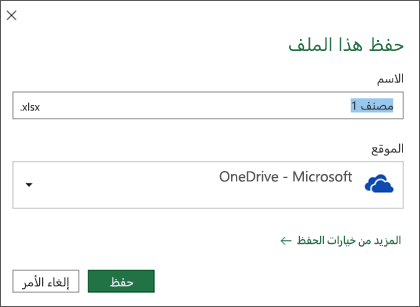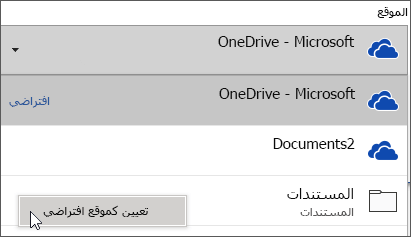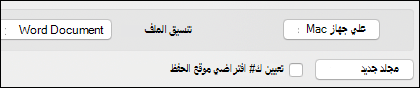بدءا من تاريخ فبراير 2019 نقوم بتسجيل التغييرات البسيطة في الطريقة التي يعمل بها الملف> حفظ التجربة في تطبيقات Office 365. مثل Word أو Excel علي Windows و Mac. الآن موقع الحفظ الافتراضي موجود في السحابة ، علي الرغم من الدورة التدريبية ، يمكنك دائما اختيار موقع آخر لحفظ الملف فيه. ستجيب هذه المقالة علي بعض الاسئله الشائعة التي يملكها المسؤولون حول هذه التجربة الجديدة. للحصول علي مزيد من المعلومات حول كيفيه استخدام المستخدمين لتجربه الحفظ الجديدة هذه ، يرجى مراجعه: حفظ ملف في Microsoft Office.
هل ستكتب الميزة الجديدة فوق النهج المعينة من قبل المؤسسات ؟
لا ، لن تتم الكتابة فوق تكوينات المسؤول ونهج المؤسسة الحالية.
هل لدي المؤسسات اي عنصر تحكم في القائمة الافتراضية التي يتم حفظها إلى السحابة ؟
هناك إعدادان لنهج المجموعة ضمن User Configuration\Policies\Administrative Templates\Microsoft Office 2016\Miscellaneous التي يمكن لمسؤولي تكنولوجيا الاختيار استخدامها للتاثير علي مربع الحوار "حفظ جديد".
-
إخفاء مواقع الملفات عند فتح الملفات أو حفظها -سيتمكن المستخدمون من رؤية مربع الحوار "حفظ قديم" بدلا من الاسم الجديد ، إذا تم تعيين GPO هذا إلى "إخفاء OneDrive Personal و SharePoint Online و OneDrive for business".
إذا تم تعيين GPO إلى "إخفاء OneDrive Personal" أو "هيديشاريبوينت Online و OneDrive for business" ، سيظل مربع الحوار الجديد ظاهرا ، ولكن سيتم إخفاء خدمه التخزين المحددة منه.
-
حظر تسجيل الدخول إلى Office -سيتمكن المستخدمون من رؤية مربع الحوار "حفظ قديم" بدلا من الاسم الجديد ، إذا تم تعيين GPO هذا إلى "لا يسمح بذلك"
بالاضافه إلى ذلك ، فانه يمكنك تعيين ريكي التي ستؤدي إلى تعيين مربع الحوار حفظ إلى الكمبيوتر بشكل افتراضي ، ولكن سيظل موقع الحفظ الافتراضي في مربع الحوار هو كل ما تم تكوينه كافتراضي موقع الحفظ المحلي (قد يكون مجلد المستندات المحلي الخاص به).
هذا المفتاح reg HKCU\Software\Microsoft\Office\16.0\Common\General\PreferCloudSaveLocations وتريد تعيين القيمة إلى 0 لتمكين الحفظ إلى الكمبيوتر بشكل افتراضي.
كيف يمكن للمستخدمين تغيير موقع الحفظ الافتراضي ؟
في Windows ، يمكن للمستخدمين النهائيين تغيير موقع الحفظ الافتراضي لمستندات Office في مربع الحوار الجديد بالنقر بزر الماوس الأيمن فوق "تعيين الموقع الافتراضي" في اي من المواقع الاخيره.
علي Mac ، يمكن للمستخدمين النهائيين تغيير موقع الحفظ الافتراضي لمستندات Office عن طريق تحديد الأخرى في القائمة المنسدلة مكان ، وتحديد المجلد الذي تريد الحفظ فيه ، والتحقق من المربع الخاص بالتحديد كموقع حفظ افتراضي.
هل يمكن للمستخدمين الخروج بسرعة من دون الحفظ ؟
في مربع الحوار القديم الذي منبثق المستخدمين في حال الخروج من أحد المستخدمين لإنهاء مستند غير محفوظ ، يمكن للمستخدم فقط الضغط علي "n" لاستبعاد مربع الحوار وإنهاء البرنامج. باستخدام مربع الحوار "جديد" ، يمكن للمستخدم الحصول علي النتيجة نفسها عن طريق الضغط علي ALT + N.
ماذا يحدث إذا كان تخزين OneDrive محدودا ام ان احجام الملفات كبيره جدا ؟
يسهل هذا التغيير الحفظ في السحابة بشكل افتراضي. اي قيود كان المستخدم في مكانها قبل ان يظل ساري المفعول ويمكن للمستخدم بسهوله اختيار موقع آخر لحفظ الملف الخاص به.
بما ان المجلد المعروف ينقل الملفات إلى السحابة لماذا يجب ان يكون هذا هو الاعداد الافتراضي الجديد ؟
هذه طريقه سهله لضمان حفظ الملفات وحمايتها في السحابة عند إنشاء الملفات ، خاصه إذا لم تكن تستخدم OneDrive لمزامنة الملفات بعد. يسمح هذا الاجراء للمستخدم بالاستفادة من ميزات التعاون مثل التاليف المشترك دون تاخير.